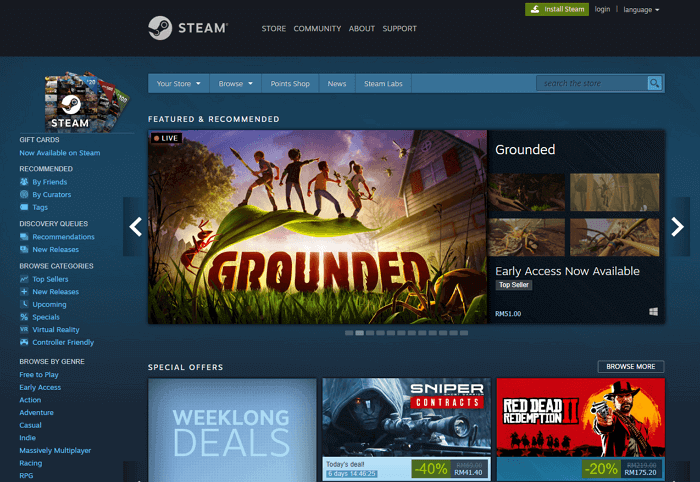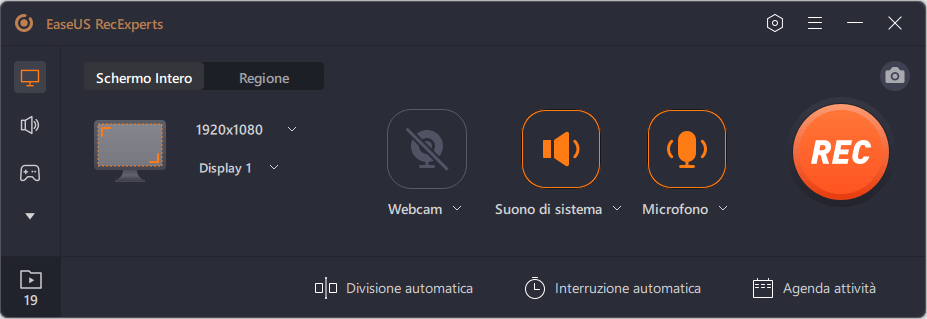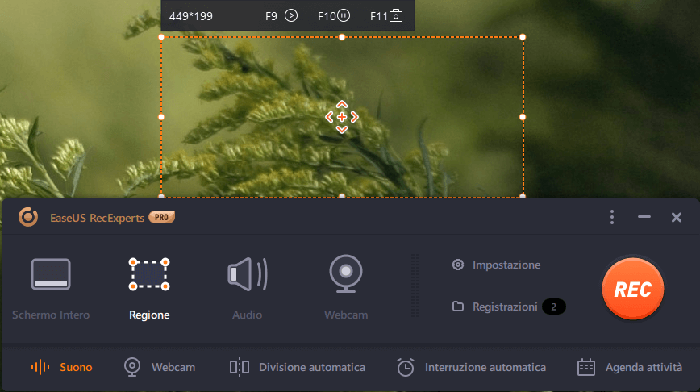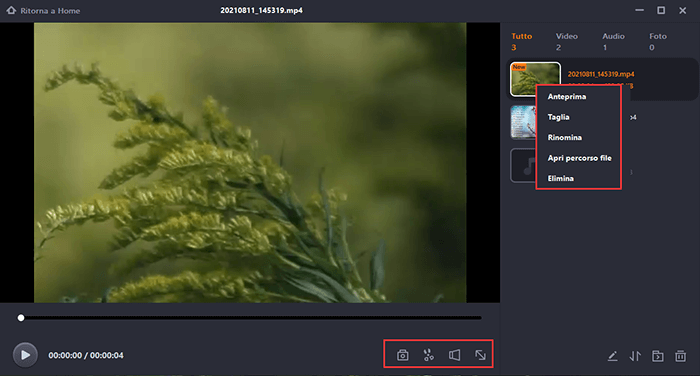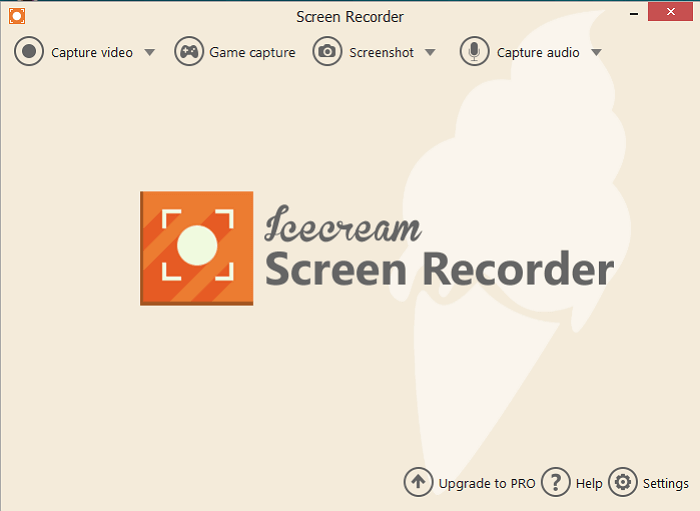Steam è diventata sempre più la piattaforma di gioco più popolare. Molti giochi caldi sono pubblicati in questa piattaforma di gioco, come Player Unknown's Battlegrounds, Red Dead Redemption 2, Satisfactory e altro. E su YouTube, molti blogger mostrano i loro video di registrazione di giochi per attirare enormi fan.
![steam]()
Se vuoi registrare il video del gioco Steam, potresti aver bisogno di un buon registratore di giochi. Successivamente, ti mostrerò tre migliori registratori di giochi su Windows per aiutarti a registrare facilmente il tuo gioco Steam.
#1. Xbox Game Bar
![xbox in Windows]()
Game Bar è un potente registratore dello schermo integrato in Windows 10. Questo software è progettato per i giocatori in Windows che puoi utilizzare per acquisire schermate, registrare e trasmettere videogiochi. Oltre a registrare i giochi, questo programma supporta anche la registrazione dell'intero schermo del computer. Quindi, se sei un utente Windows, non hai nemmeno bisogno di scaricare il software ant che puoi liberare per usare questo programma. E questo software è molto facile da usare, puoi aprirlo direttamente nel menu Start.
Caratteristiche principali:
Come registrare il gioco Steam utilizzando Game Bar:
Fase 1. Clicca sul pulsante di Inizio e cerca Game Bar sulla barra di ricerca o premere contemporaneamente Windows + G.
Fase 2. Prima di utilizzare questo software, hai bisogno di attivare un gioco. E poi, sullo schermo principale del software, puoi cambiare le impostazioni della registrazione.
Fase 3. Dopo la modifica, è possibile fare clic sul pulsante "Avvia" per avviare la registrazione. Quando vuoi terminare la registrazione, puoi fare clic sull'arresto per terminare la registrazione del gioco e il video del gioco verrà salvato sul tuo computer.
Alla fine, devi assicurarti che questo software sia aperto quando lo usi per registrare video. In generale, questo software è abilitato per impostazione predefinita. Puoi controllare se questo software è aperto o meno da "Impostazioni"> "Giochi"> "Barra dei giochi".
Ecco alcune scorciatoie da tastiera comunemente utilizzate nel videoregistratore di gioco che potresti utilizzare:
- Windows + G: apri questo software
- Windows + Alt + R: avvia/arresta la registrazione
- Windows + Alt + T: mostra/nasconde il timer di registrazione
A causa di Game Bar non supporta la modifica della registrazione video al termine della registrazione. Quindi ecco che arriva un altro registratore dello schermo: EaseUS RecExPerts.
EaseUS RecExperts è un registratore dello schermo tutto in uno, che puoi registrare video, audio, giochi e webcam. E puoi anche registrare lo schermo con la webcam, registrare video con audio e altre funzioni di registrazione. Ad eccezione di questi strumenti di registrazione di base, questo software supporta anche la registrazione di giochi. È possibile utilizzare questa funzione per registrare l'intero gioco per computer, selezionare la parte della schermata di gioco da registrare e registrare il gioco con la webcam. Al termine della registrazione, puoi persino utilizzare la funzione di modifica avanzata per modificare il video della registrazione del gioco. Fai clic su questa funzione nell'elenco dei video e passerai all'editor avanzato: EaseUS Video Editor.
Quindi, se vuoi trovare un potente registratore dello schermo, EaseUS RecExperts sarà la tua scelta migliore.
Caratteristiche principali:
- Supporta la registrazione dei giochi
- Supporta la registrazione di video e audio contemporaneamente
- Supporta l'acquisizione flessibile di qualsiasi area dello schermo
- Supporta l'editing avanzato
- Supporta l'aggiunta di testo, linee, frecce e altri lavori di modifica in tempo reale
Come registrare i giochi di Steam utilizzando EaseUS RecExperts:
Passaggio 1. Attiva il gioco che vuoi registrare e installa EaseUS RecExperts.
Passaggio 2. Al momento inizi il gioco, clicca Registra gioco.
![selezionare Registra gioco]()
Passaggio 3. Seleziona l'area da registrare e clicca REC per iniziare la registrazione.
![selezionare area da registrare]()
Passaggio 4. Dopo aver fatto la registrazione, puoi salvare direttamente il video a una cartella specifica o caricarlo su cloud, YouTube, Vimeo, ecc.
![salvare il video registrato]()
![Icecream Screen Recorder]()
Icecream Screen Recorder è un software di registrazione dello schermo gratuito e facile da usare. Puoi utilizzare questo software per registrare qualsiasi area dello schermo o salvarlo come screenshot. Questo software ti supporta per registrare app e giochi, tutorial video, webinar, live streaming, chiamate Skype, ecc. Sebbene questo software sia comodo da usare, consente agli utenti di utilizzare liberamente solo cinque minuti e salvare il video solo come formato di file WEBM. Se vuoi utilizzare per molto tempo o modificare i formati video, è necessario pagare per questo. Il prezzo di questo software è di $ 29,95.
Caratteristica fondamentale:
- Supporta screenshot dello schermo
- Supporta la registrazione dei giochi
- Supporta l'aggiunta del tuo logo alla registrazione dello schermo
Conclusione
Per riassumere, in questa pagina, stiamo parlando dei tre migliori software per registrare video steam su Windows. Puoi scegliere quello in base alle tue esigenze. Sebbene ogni software abbia le sue caratteristiche, qui, ti suggeriamo comunque di scegliere EaseUS RecExperts. Non solo perché questo software supporta molte funzioni di registrazione, ma anche ha potenti funzioni di editing. In questo software ci sono ancora molte funzioni speciali che aspettano di essere scoperte, se vuoi saperne di più, puoi fare clic sul seguente link per scaricarlo e provarlo tu stesso! In una parola, questo programma è una scelta degna!